
Sadržaj:
- Autor John Day [email protected].
- Public 2024-01-30 09:33.
- Zadnja promjena 2025-01-23 14:47.

Cilj mi je bio dizajnirati mXY ploču tako da bude niskobudžetna XY ploter mašina za crtanje. Stoga sam dizajnirao ploču koja olakšava onima koji žele napraviti ovaj projekt. U prethodnom projektu, dok se koristi 2 kom Nema17 koračnih motora, ova ploča koristi 2 kom 28YBJ-48 DC 5V 4 fazne 5 žičane koračne motore. Također u prethodnom projektu, Arduino Uno R3 je korišten kao mikrokontroler, a Adafruit Motor Shield kao pokretač motora. Ova ploča koristi upravljački program koraka Atmega328P i ULN2003. Tako ćete ovaj projekt moći izraditi s jednom pločom. 5V 1A adapter ili powerbank dovoljan je za ovaj projekt za potrošnju energije. Maksimalna struja opažena je kao 0,4A dok su oba motora radila.
Ploča prikazana u videu je testna verzija, ažurirana i nadograđena verzija ploče nalazi se na donjoj poveznici. Također, za one koji ne žele lemiti, mXY ploča će se prodavati na PCBWay Bazaaru sa svim sastavljenim komponentama. Veliko hvala PCBWay -u na ovoj podršci.
0 USD Za nove članove prve narudžbe i niske cijene za PCB matricu na
Korak 1: Nabavite PCB

U ovom projektu napravit ćemo stroj za crtanje XY plotera s mXY pločom. Pomoću robota za crtanje možete crtati slike na zidu, ploči ili papiru formata A4. Možete ispisivati slike ili ispisivati tekst. Stroj je jednostavan uređaj koji crta slike uobičajenom olovkom, nekim motorima i nekim nizom. U nastavku je naveden sav potreban hardver za ovaj projekt. Naučit ćemo kako instalirati i koristiti Polargraph program za kontrolu crtanja.
Nabavite PCB - shemu - Gerberove datoteke - popis specifikacija:
www.pcbway.com/project/shareproject/mXY_Board_Low_Budget_XY_Plotter_Drawing_Robot_Board.html
Korak 2: Potrebne komponente za PCB

Sastavljena verzija mXY uskoro će biti dostupna na PCBWayer Bazaaru:
1x ATmega328P-PU s pokretačkim programom:
2x ULN2003 DIP16:
2x 28YBJ-48 5V 5 žičani koračni motor:
1x CH340G SOP16:
USB utičnica tipa B:
DIP utičnica 28/16 pinovi:
Kristal 12/16 MHz:
L7805 TO-220:
10uF kondenzator:
22pF/0.1uF/10nF keramika:
LED:
Otpornik 10K/1K:
Utičnica za napajanje:
2 -pinski priključni blok:
Zaglavlje muškog pina:
2x JST B5B-XH konektor:
1x servo motor MG90S:
Komplet zubaca GT2 remenica 16:
Gumeni remen GT2 (5M):
Žica za spajanje 3 u 1:
Alati za lemljenje:
Korak 3: Veze

Za koračne motore i servo pogone bit će potrebna produžna žica.
5M produžni kabel:
Za više informacija:
Korak 4: Gondola i nosač

3D modele za montažu držača gondole i koračnog motora možete pronaći u ZIP datoteci 'Gondola_Bracket_Models'
github.com/MertArduino/mXY-board-xy-plotter-drawing-machine
Za 3D modele korišten je 3D pisač JGAURORA A5S:
Korak 5: Izvorni kod
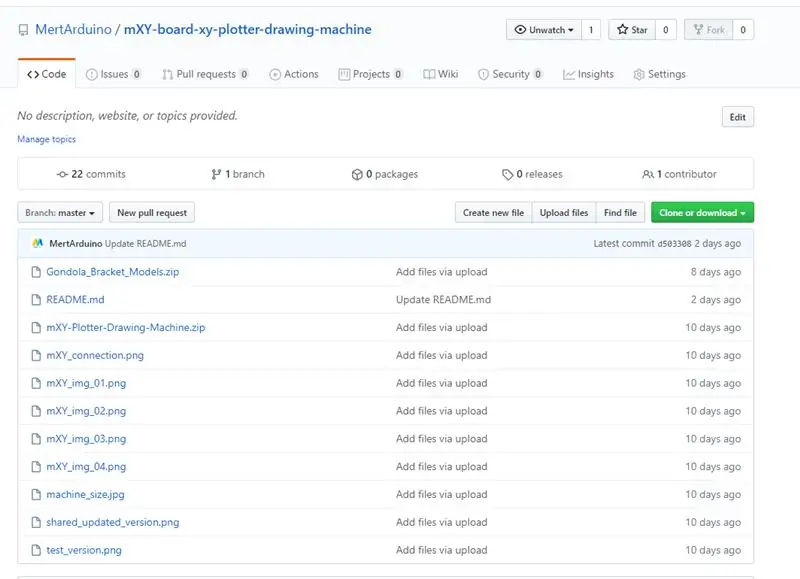
- Radi dobro u Arduino IDE v1.8.5 & Processing v2.2.1
- Preuzmite i instalirajte Arduino IDE v.1.8.5
- Preuzmite i instalirajte Processing v2.2.1
- Preuzmite mXY-ploter-stroj za crtanje
Korak 6: Arduino izvorni kod
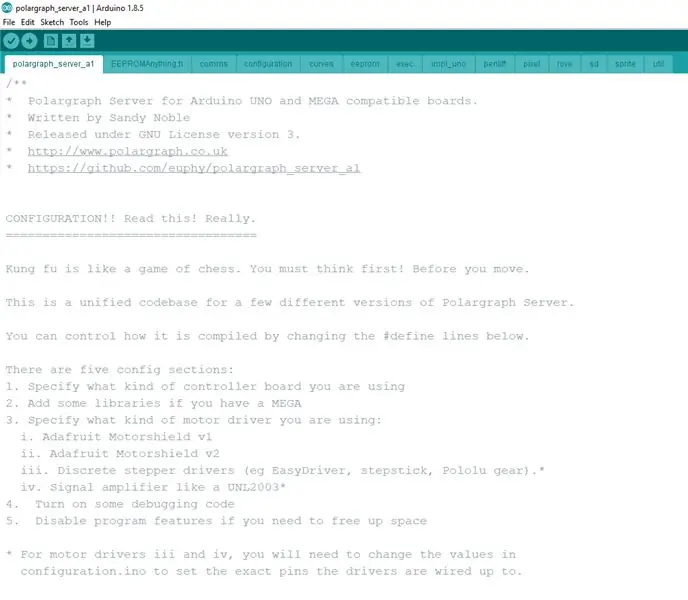
- Idite u mapu mXY-Plotter-Drawing-Machine / arduino-source-code-libraries / libraries.
- Kopirajte sadržaj biblioteka arduino-izvornog koda / knjižnica u svoju mapu C: / Users / YourPCname / Documents / Arduino / libraries.
- Idite u mapu mXY-Plotter-Drawing-Machine / arduino-source-code-libraries.
- Kopirajte mapu polargraph_server_a1 i zalijepite je u svoju mapu C: / Users / YourPCname / Documents / Arduino.
-
Datoteka "polargraph_server_a1.ino" uređena je kopija za upravljački program ULN2003 i koračni motor 28YBJ-48. Izvornu verziju možete dobiti ovdje
- Otvorite Arduino IDE
- Idite na Datoteka -> Sketchbook -> polargraph_server_a1 | Otvorite izvorni kod polargraph_server_a1.
- Idite na Alati -> Ploča -> Arduino/Genuino Uno | Odaberite ploču
- Pritisnite gumb "potvrdi" na alatnoj traci da biste ga pokušali sastaviti.
- Ako se kompilira, pritisnite gumb "upload" na alatnoj traci da biste ga prenijeli.
- Nakon što to učinite, trebali biste potvrditi da radi ispravno - upotrijebite serijski monitor na ploči, postavljen na 57600 baud, kako biste bili sigurni da izdaje "READY" svakih nekoliko sekundi.
Korak 7: Obrada izvornog koda
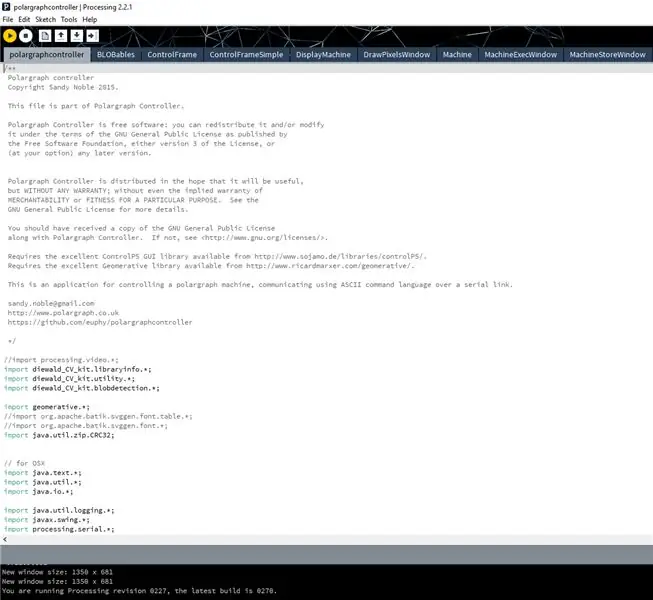
- Idite u mapu mXY-Plotter-Drawing-Machine / processing-source / Processing libraries.
- Kopirajte sadržaj izvora-obrade / Obrada knjižnica u mapu C: / Korisnici / VašePCname / Dokumenti / Obrada / knjižnice.
- Kopirajte mapu polargraphcontroller i zalijepite je u svoju mapu C: / Users / YourPCname / Documents / Processing.
- Otvorena obrada
- Idite na Datoteka -> Sketchbook -> polargraphcontroller | Otvorite izvorni kod aplikacije polargraphcontroller.
- Pritisnite gumb Pokreni na alatnoj traci za pokretanje skice.
Korak 8: Polargraphkontroler
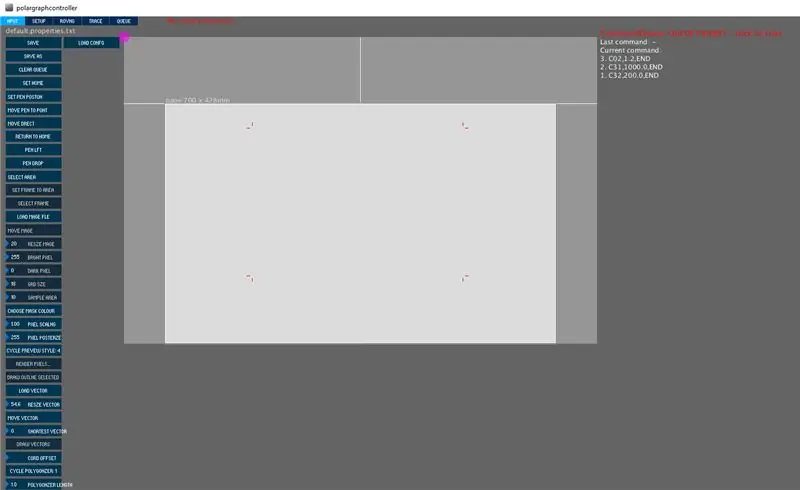
Polargraph kontroler Autorska prava Sandy Noble 2018 -
Specifikacije koračnih motora
- Pritisnite gumb SETUP na alatnoj traci.
- Definirajte vrijednost za MM PER REV kao 64
- Definirajte vrijednost za STEPS PER REV kao 4076
- Definirajte vrijednost za MOTOR MAX SPEED kao 1000
- Definirajte vrijednost za UBRZANJE MOTORA kao 200
- Za više informacija o koračnom motoru 28BYJ-48:
Dimenzije stroja
- Zapamtite da veličina vašeg stroja NIJE ista kao veličina vaše površine.
- Veličina vaše stranice ili crteža bit će manja.
- Širina stroja - Ovo je udaljenost između dvije najbliže točke na lančanicima (između dva remenice). Podesite veličinu između dvije remenice na širini stroja
- Visina stroja - Ovo je udaljenost od osi lančanika do dna područja crteža (ploče). Podesite visinu stroja (visina između kotura i kraja ploče)
- Nakon dimenzija stroja, prilagodite veličinu područja koje ćete nacrtati. (Ako crtate na papiru A4, postavite veličinu A4.)
- Početna točka - Ovo je čarobna točka označena na središnjoj liniji, točno 120 mm (12 cm) dolje od gornjeg ruba vašeg stroja.
- Zatim prvo kliknite Središnja stranica, a zatim postavite vrijednost Pos Y stranice 120.
- Zatim kliknite Center Home Point i postavite Home Pos Y vrijednost 120.
Postavke servo motora (olovke)
- Vrijednosti Pen Up Position i Pen Down Position su radni kut servo motora.
- Pritisnite Serijski port i odaberite Arduino port s popisa povezanih uređaja.
- Kad je odabran ispravan priključak, zaslon 'Nema serijske veze' postat će ZELENI i prikazat će se broj ulaza na koji je POVEZAN.
- Pritisnite 'Command Queue' i prijenos naredbi je aktiviran.
- Pritisnite Upload Lift Range, zatim kliknite Test Lift Range i testirajte kut servo motora.
Zadnje postavke - prenesite vektorsku sliku i pokrenite ispis
- Spremite svoju postavku. Učitajte postavke svaki put kada uključite program.
- Pritisnite karticu Unos i prebacite se na glavni zaslon programa.
- Zatim ćemo ručno postaviti gondolu za 'Postavi početnu stranicu' ručno. Ručno premjestite gondolu i pomaknite je na prethodno definiranu početnu točku. Gondola se mora prilagoditi na ovaj način prije svakog crteža prije nego kliknete 'Postavi početnu stranicu'.
- Nakon što se ovo podešavanje dovrši, pritisnut je Set Home i Set Pen Position.
- Pritisnite Postavi područje da biste odredili svoje crteže. Zatim kliknite Postavi okvir na područje da biste izvršili sve potrebne postavke za crtanje.
Nacrtaj vektor
- Pronađite bilo koju vektorsku sliku za crtanje. Pretvorite sliku u SVG format s bilo koje platforme za pretvaranje.
- Nakon što odaberete Load Vector iz programa. Prilagodite veličinu slike pomoću opcije Veličina vektora. Pomjerite sliku na željeno područje pomoću Move Vector. Zatim podesite područje za ispis pomoću Odaberi područje i Postavite okvir na područje.
- Na kraju kliknite naredbu Draw Vector da biste pokrenuli stroj.
Za više informacija:
Preporučeni:
1998 'Obnova Robotron plotera: 3 koraka

1998 'Obnova Robotron plotera: Opremanje starog (ali ne korištenog) plotera s Bluetooth COM-priključkom. Zatim izradite prvu PCB i stražnju ploču kućišta. Zašto? Zašto ne obični pisači? Moguće je nacrtati PCB na ovom ploteru, prednju ploču kućišta, za montažu lasera/mec
Bot za crtanje BT linije za crtanje - Moj Bot: 13 koraka (sa slikama)

Trash Boilt BT Line Drawing Bot - My Bot: Hai prijatelji nakon duge pauze oko 6 mjeseci ovdje dolazim s novim projektom. Do završetka programa Cute Drawing Buddy V1, SCARA Robot - Arduino i planiram još jednog robota za crtanje, glavni cilj je pokriti veliki prostor za crtanje. Tako fiksne robotske ruke c
Bluetooth LED ploča za crtanje i IOS aplikacija: 9 koraka (sa slikama)

Bluetooth LED ploča za crtanje i IOS aplikacija: U ovom vodiču moći ćete stvoriti Bluetooth LED ploču koja može crtati slike iz iPhone aplikacije koju stvaramo. U ovoj aplikaciji korisnici će moći stvoriti igru Connect 4 koja će također biti prikazana na ovoj ploči za igru. Ovo će biti ch
Signalna svjetlosna ploča i ploča krede Batman Bat: 5 koraka (sa slikama)
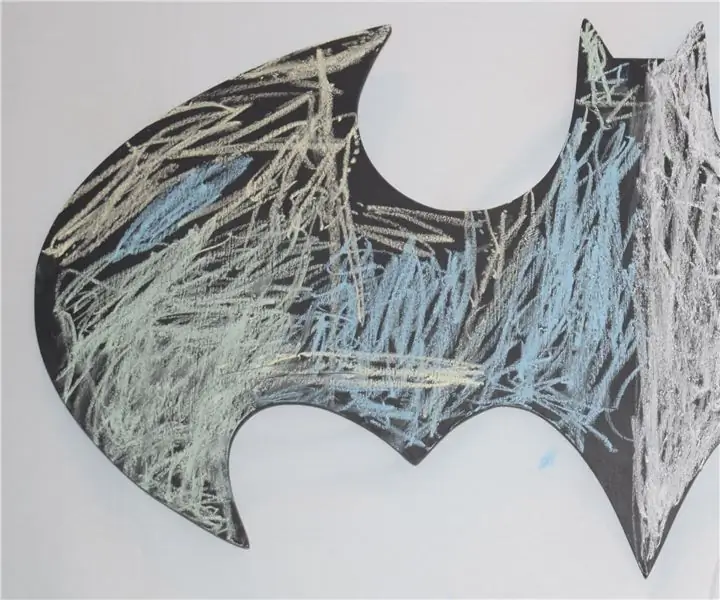
Signalno svjetlo Batman Bat i ploča s kredom: Obično ne biste mislili da je Batman svjetlo puno boja, ali budući da je i ploča s kredom, može imati onoliko boja koliko želite koliko vidite sa slike
LED svjetlosne olovke za crtanje: Alati za crtanje lakih crteža: 6 koraka (sa slikama)

LED svjetlosne olovke za crtanje: Alati za crtanje svjetlosnih crteža: Moja supruga Lori neprestano crta i ja sam se godinama igrao fotografijom s dugom ekspozicijom. Nadahnuti PikaPika grupom lakih umjetnosti i lakoćom digitalnih fotoaparata, uzeli smo umjetničku formu za crtanje svjetlom kako bismo vidjeli što možemo učiniti. Imamo
